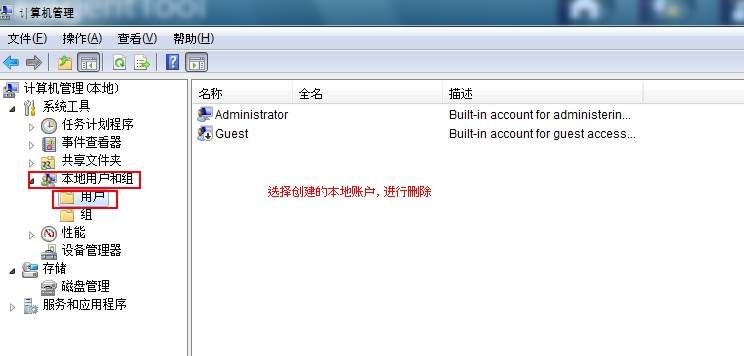如何删除计算机新用户,如何将电脑里的账户信息彻底删除 |
您所在的位置:网站首页 › win7系统如何删除用户账户信息 › 如何删除计算机新用户,如何将电脑里的账户信息彻底删除 |
如何删除计算机新用户,如何将电脑里的账户信息彻底删除
|
您好, 不清楚您的电脑现在是否创建有其他的账户呢?再不重新安装系统的情况下,如果您要删除账户信息,可以再创建一个新管理员账户,然后使用该管理员账户登录系统,再删除其他账户即可。 一、如何创建管理员账户: 1.从屏幕右边缘向中间轻扫,点击“设置”,然后点击“更改电脑设置”。 (如果使用的是鼠标,则指向屏幕右下角,然后将鼠标指针向上移动,单击“设置”,然后单击“更改电脑设置”。) 2.点击或单击“帐户”,然后点击或单击“其他帐户”。 3.点击或单击“添加帐户”,然后点击或单击“没有 Microsoft 帐户登录(不推荐)”。 4.点击或单击“本地帐户”。 5.输入新帐户的用户名。 6.如果希望该用户使用密码登录,则输入并确认密码,添加密码提示,然后点击或单击“下一步”。 如果你的电脑在域中,你可能可以跳过此步骤并点击或单击“下一步”(如果愿意),这取决于域安全设置。 7.点击或单击“完成”。 创建账户完成后,然后将新账户提升为管理员账户,如何设置新账户为管理员: 在Modem UI 界面中找到控制面板—用户账户—管理其他账户—更改账户类型,将看到已创建的新账户,点击新创建的账户,选择“更改账户类型”,设置为“管理员”,然后确认更改账户类型。 之后再次使用该新创建的管理员账户登录系统,删除以前的账户即可,如何删除账户操作: 按win+X,选择计算机管理—本地用户和组—用户,选择账户
另外您想卸载其他应用或游戏等可以在控制面板—卸载程序中完成;需要格式化分区的话,请先备份分区数据文件,然后再磁盘管理中进行格式化操作。 按Win+X,选择“计算机管理”—磁盘管理—右键某个分区进行格式化操作。 二、如果您之前没有创建过其他用户,仅仅是想关闭微软账户请登录: 选择关闭账户即可。 提示:关闭微软账户后,您不能再次使用该账户了。 三、当然您也可以重新安装系统来解决这个问题。 希望可以帮助到您。 |
【本文地址】
今日新闻 |
推荐新闻 |